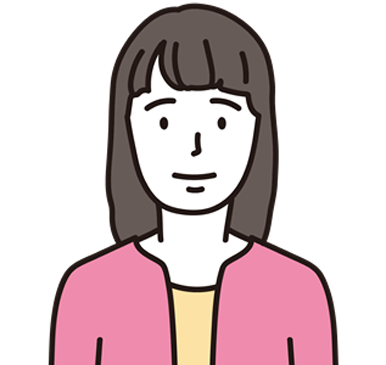 あかねさん
あかねさん
 こうきさん
こうきさん
Bybit(バイビット)は、仮想通貨のFX取引に特化した新興取引所です。
特に、日本人にも人気の仮想通貨FX取引所の大手BitMEXが日本人へのサービス停止を発表して以来、同じFX取引所としてBybitの注目が俄然高まっています。
とはいえ、取引所を乗り換える人はもちろん、仮想通貨取引自体が初めての人にとっても、実際の取引ツールが使いやすいかは、とても気になりますよね?
特に、チャート画面は取引時間の大半を共にするものですし、チャートが違和感のないものかは非常に重要です。
そこで、この記事では、Bybitのチャートについて解説します!
- BybitのチャートはTradingViewを採用し多機能で見やすいデザイン
- 初心者からベテランまで幅広く使いやすいと評判
- 時間足の変更、ラインの描画、スケールの調整など事由にカスタマイズできる
- 日本語に完全対応しているから、何かあったときでも安心!サポートも日本対応!初心者でも操作しやすいデザインだからとても見易い。
\Bybit公式リンク/
Bybit(バイビット)のチャートの評判
Bybitのチャートについて、このような口コミがありました。
https://twitter.com/naotaka_trade/status/1268938490416267264Bybitのチャートが分かりづらいのか、ちょっと不安になりますよね?
ですが、ご安心ください。Bybitのチャートは、初心者にもベテランにも使いやすいと評判です。
Bybitでは、株取引やFXなどでも広く利用されているTradingViewというツールが採用されています。
多機能でありながら、シンプルでスッキリとしたデザインとても見やすいチャートです。
また、BitMEXをはじめとしたメジャーな取引所でも採用されているため、他取引所の利用者であっても乗り換えが容易です。
そのため、Bybitのチャートは、初心者はもちろん、他取引所の利用経験のあるベテランまで、幅広い方にとって利用しやすいと評判なのです。
Bybit(バイビット)チャートの見方
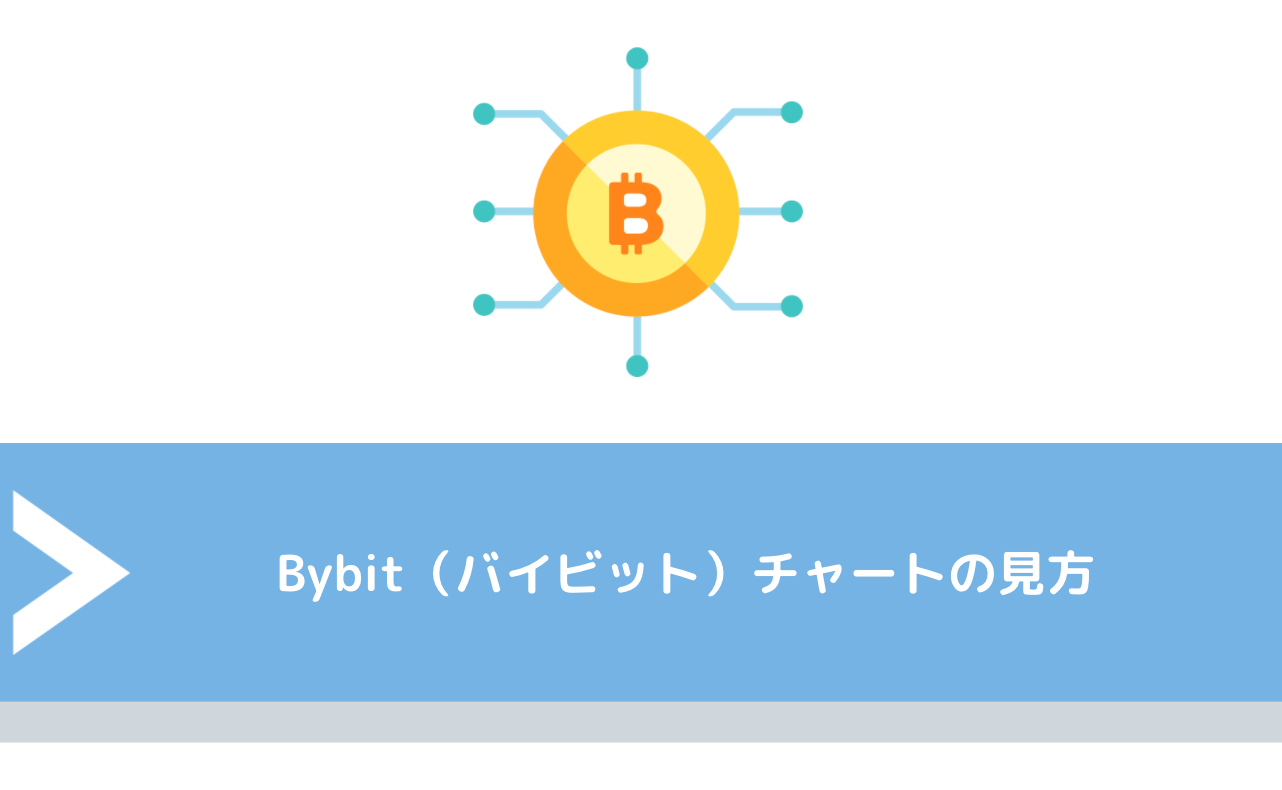
Bybitのチャートはすでにお伝えした通り、TradingViewという定評あるツールを採用しています。そのため、Bybitのチャートは非常に見やすいです。
とはいえ、どんなに使いやすいツールであっても、先に紹介した口コミのように、不慣れな間は操作に戸惑う場面に出食わすのがむしろ普通ですよね?
そこで、ここからはBybitのチャートの見方を解説します。
取引画面
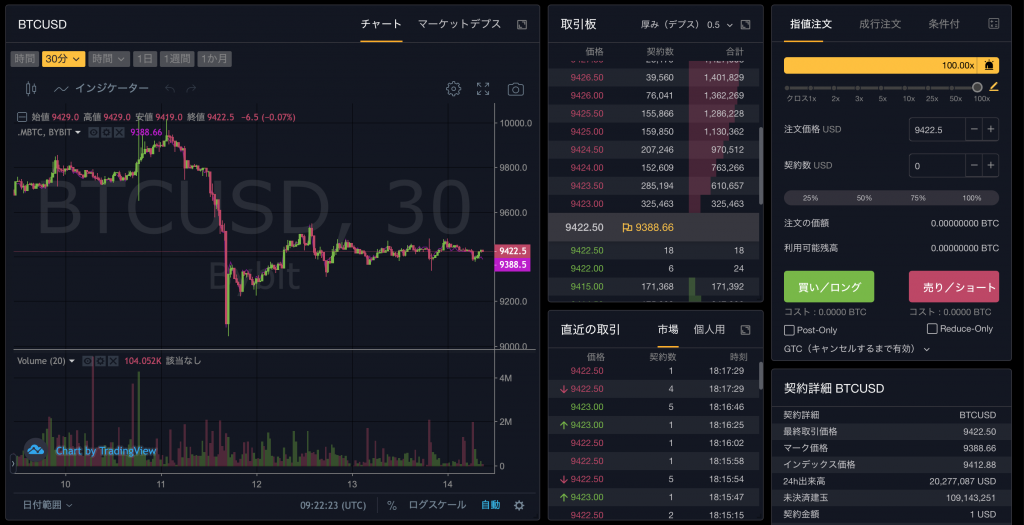
Bybitの取引画面は、画面左側にチャート、マーケットデプス、画面中央にいわゆる板や歩み値、画面右側に発注ツールといったオーソドックスな構成です。
さらに、チャートなどの各ツールの上部にカーソルをあわせると、カーソルが菱形に変形し、その状態では各ツールをドラッグして配置をカスタマイズすることも可能です。
また、各ツールの右上にある四角いマークをクリックするとそのツールを拡大表示することもできます。
トレーダーには、チャートを重視する人もいれば、チャートよりもむしろ取引板や歩み値などの情報を重視する人もいます。そのため、Bybitの取引画面では、その人のスタイルにあわせた配置でトレードに取り組むことができます。
チャート
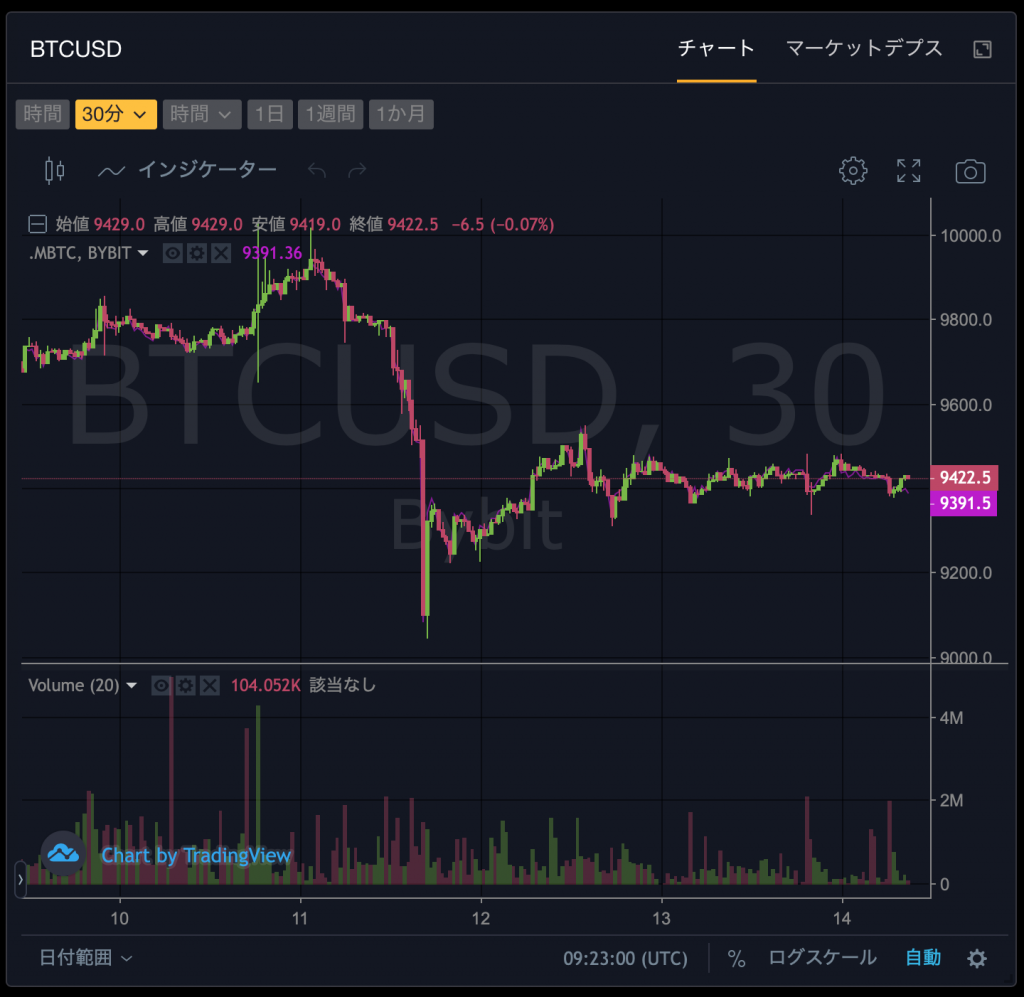
Bybitでは、デフォルトでは黒背景にローソク足、ボリューム(取引高)が表示されています。
もっとも、チャート右上の歯車のアイコンをクリックすると、チャート表示をカスタマイズすることができ、背景やローソク足のカラー変更も可能です。
その他にも、ローソク足をバーやラインに変更したり、グリッド線の表示・非表示を選択したり、細かいところまで自分好みにカスタマイズすることができます。
さらに、TradingViewではありがたいことにタイムゾーンの設定が標準装備されていますので、時差のある海外取引所の利用でも日本時間でチャートを閲覧することができます。
マーケットデプス
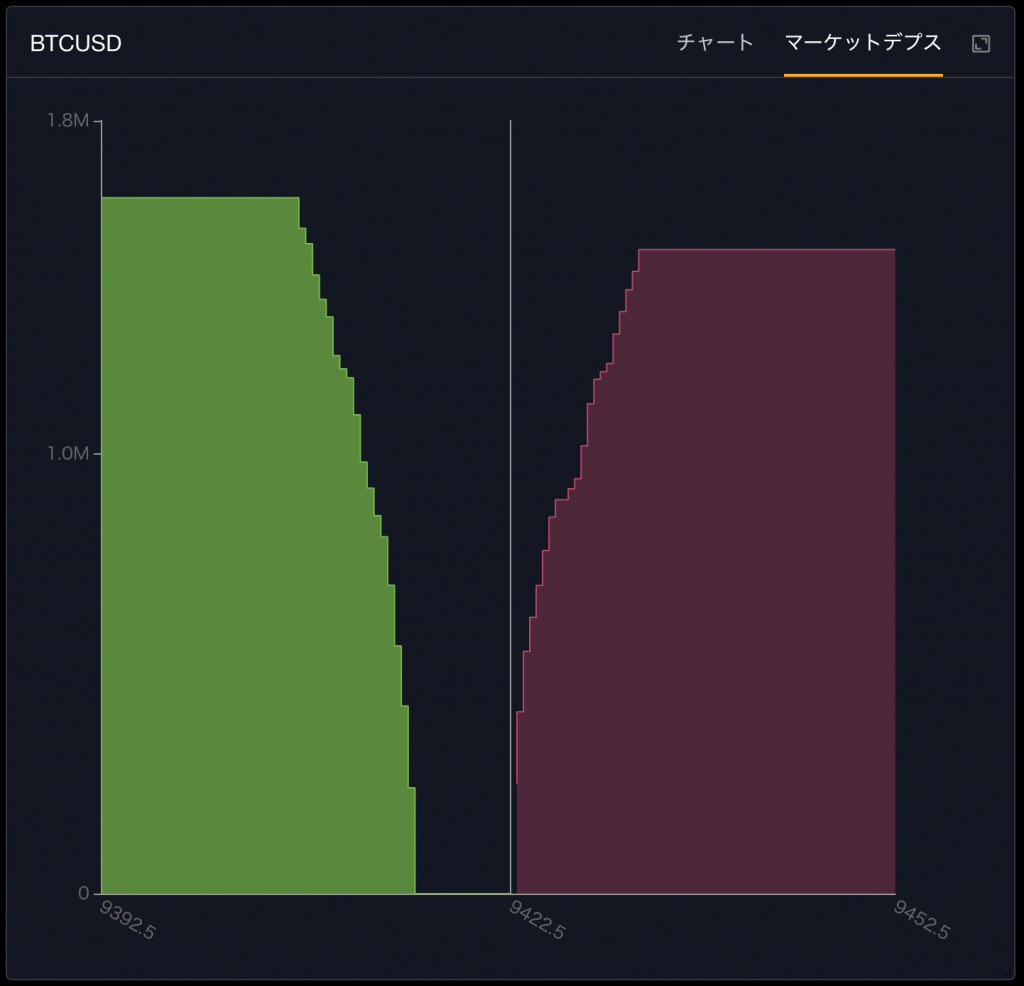
マーケットデプスとは、「市場の厚み」のことで、価格帯ごとの指値注文の量を表示したものです。
Bybitでは、横軸に価格、縦軸に注文量が表示されており、中心線の価格が現在の市場取引価格となります。グラフ上にカーソルを移動させると、そのカーソル位置に対応する価格と注文量も正確に表示されます。
緑色が買い注文の量、赤色が売り注文の量を示しており、これを見ることで、現在のマーケットで売り・買いのどちらが優勢かや、どの辺りの価格帯が市場の壁になりそうかなどを大雑把に把握することができます。
Bybit(バイビット)チャートのインジケーターの使い方
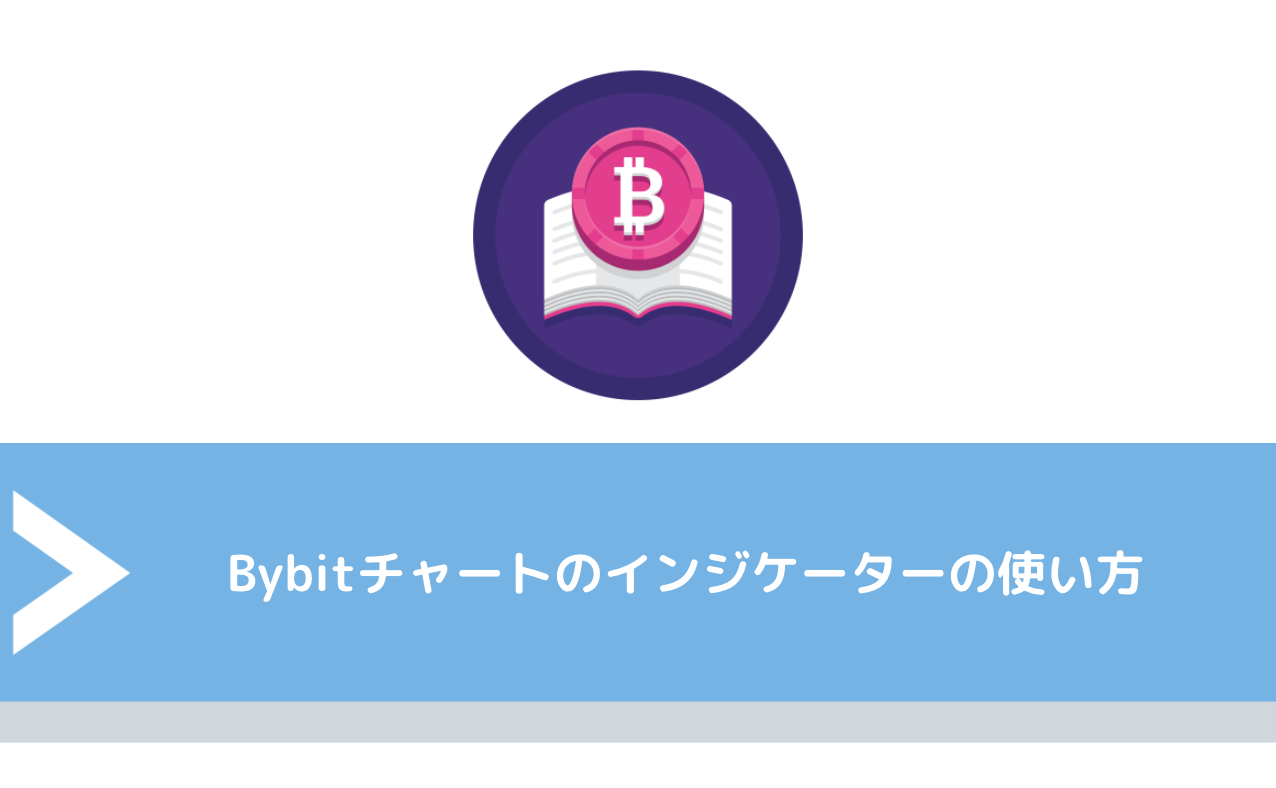
通常、トレードを行うには生のチャートだけでは不十分です。
チャート分析を補助するものとして、いわゆるインジケーターを利用するのが一般的で、すでにインジケーターをバリバリ活用している人も多いことでしょう。そうなると、Bybitのチャートでインジケーターの使い方が分からないようでは困ったことになってしまいますよね?
そこで、ここからはインジケーターの使い方を解説します。
インジケーターとは?
インジケーターとは、市場価格のデータを様々な計算で加工することで、市場のトレンドを認識・予想したり、買われ過ぎ・売られすぎを判断したりするために用いられるテクニカル指標のことです。移動平均線やMACD、ボリンジャーバンドなどが有名です。
生のチャートを見るだけでは、現在の相場の情勢が分かりにくいことも多いです。そうした場合に、チャート上にインジケーターを表示させることで、例えば現在の価格は過去20時間の1時間足の終値の平均値と比べて高いか低いか(20時間移動平均線)などの情報を、視覚的に把握できるのです。
インジゲーターの使い方
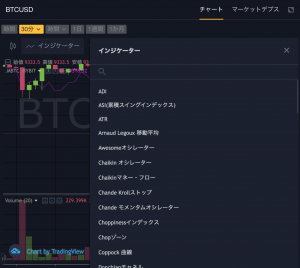
チャートの左上に「インジケーター」と表示されている箇所をクリックするか、チャート上で右クリックして「インジケーターを挿入」というメニューを選択すると、利用可能なインジケーター一覧が表示されます。その一覧の中から利用したいインジケーターを選択すると、チャート上にインジケーターが表示されます。
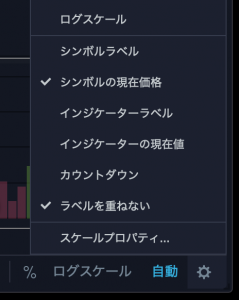
また、チャート右下の隅に表示されている歯車のアイコンをクリックすると、「インジケーターラベル」というメニューがあり、これを選択するとチャート上のインジケータにその名称のラベルが表示されます。
さらに、「インジケーターの現在値」を選択すると、計算結果が価格であるインジケーターについては、チャート左上にインジケーターの現在値が表示されます。インジケーターの価格を目印にエントリーするような場合には便利な機能です。
Bybit(バイビット)チャートのトレンドラインの引き方
トレンドラインとは、マーケットの取引価格の傾向を分かりやすくするためにチャート上に引く補助線のことをいいます。
一般的に、上昇相場であれば相場の波の安値と安値を結んだ線、下降相場であれば相場の波の高値と高値を結んだ線のことを指します。
Bybitでは、少々分かりづらいですが、まずチャートの左下の隅の小さな「>」の箇所を押します。
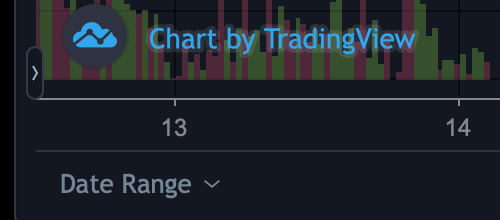
すると、チャートの左端に図のようなツールバーが表示されます。
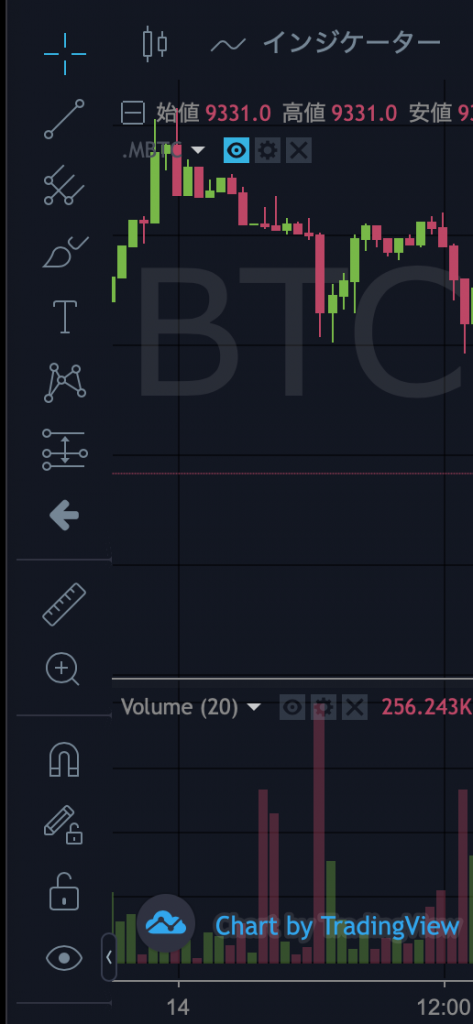
ツールバーの中から下の画像で選択しているラインのアイコンをクリックすると、利用可能なラインの一覧が表示されますので、その中からトレンドラインを選択します。
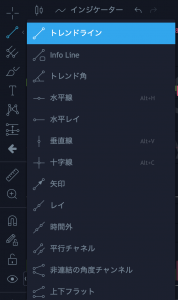
その状態で、トレンドラインの始点にしたい箇所にカーソルを動かしてクリックすると、始点に丸印が付きます。そこからカーソルを動かすと始点から直線が描画されますので、今度は終点にしたい箇所にカーソルを動かしてクリックします。終点にも丸印が付いて、トレンドラインの完成です。その後、チャート上の任意の空白の箇所でクリックすると、始点・終点の丸印は隠れます。
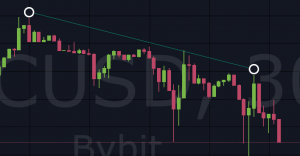
Bybit(バイビット)のチャート機能の使い方
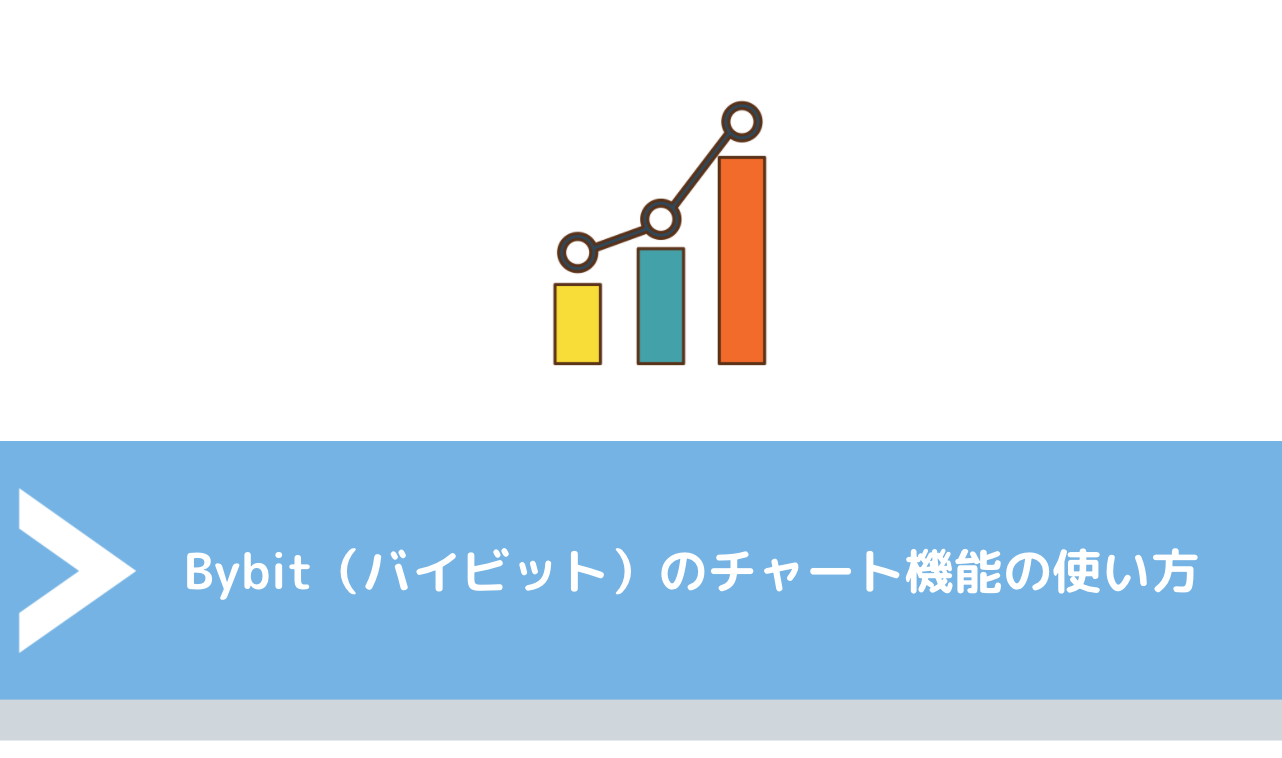
ここまでで、Bybitでのインジケーターの使い方やトレンドラインの引き方について解説しました。
ですが、これ以外にもチャート分析で必要な操作は残っていますよね。
そこで、ここからはインジケーターやトレンドラインの以外にも必要となるチャート機能の使い方をいくつか解説します。
時間足
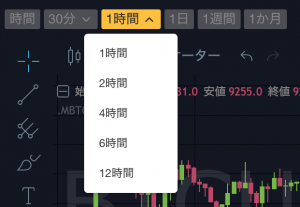
時間足とは、チャート上に表示させるローソク足の時間の単位のことです。
トレードスタイルにかかわらず、日足は多くの人がチェックするため非常に重要ですが、その他の時間足も、トレードスタイルやそのときの状況に応じて確認しなければなりません。
そのため、スムーズに時間足を切り替えられる必要があります。
Bybitでは、チャートの左上に分足、時間足、日足、週足、月足ごとにプルダウンがあります。
カーソルをあわせて好みのプルダウンをクリックすると、そこからさらに時間足の種類が表示されます。
そこで利用したい時間足を選択すれば、チャート上のローソク足がその時間足での表示に切り替わります。
チャートのライン
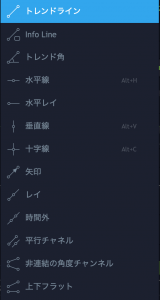
チャートのラインについては、すでにお伝えしたトレンドライン以外にも、水平線や垂直線など複数の種類があります。
特に、水平線については、どの点と点を結ぶかといった主観が入らず、年初来高値・安値などの相場の節目に対して引かれた水平線は、ほとんどの相場参加者が意識しているため非常に重要視されます。
Bybitでのラインの引き方ですが、トレンドラインの箇所でお伝えした箇所を選択すると、画像のようにラインの一覧が表示されます。
その中から利用したいラインを選択すると、チャート上にそのラインを引くことができます。
ちなみに、水平線の場合は、水平線を引きたい価格上であれば、チャート上のどこでクリックしてもその価格に水平線が引かれます。
スケールプロパティ
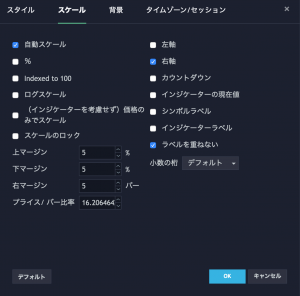
スケールとは、チャートの目盛りのことです。Bybitのチャートでは、スケールプロパティでこの目盛り部分の設定を変更することができます。
例えば、チャートの目盛りは通常、上から下まで価格が均等になるよう表示されています。これに対して、ログスケール(対数目盛り)を選択すると、価格の割合によって目盛りの幅が変化します。
そのため、あくまでも価格変動の割合に注目したい場合は、ログスケールを利用する方が分かりやすくなります。
Bybitでは、チャート右上の歯車のアイコンをクリックして、「スケール」タブを選択するという方法か
もしくは、チャート右下の歯車のアイコンをクリックして表示されるメニューの中の「スケールプロパティ」を選択すると、スケールプロパティを開くことができます。
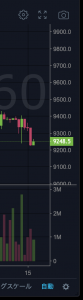
チャートプロパティ
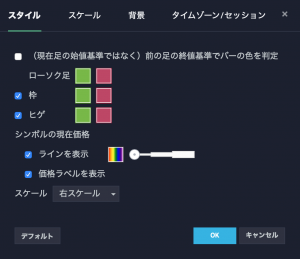
Bybitでは、チャートプロパティでチャートの各種設定を変更することができます。
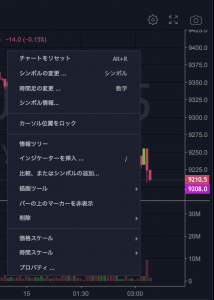
チャート右上の歯車のアイコンをクリックするか、チャート上の任意の空白の箇所で右クリックすることで表示されるメニューの中から「プロパティ」を選択すると、チャートプロパティを開くことがきます。
チャートプロパティでは、先にお伝えした通り、チャート背景やローソク足のカラーを変更したり、グリッド線や高値・安値などの表示・非表示、タイムゾーンの選択などを行うことができます。
チャートは長時間に眺めるものですから、自分に合った設定に調整しましょう。
Bybit(バイビット)のチャートまとめ
Bybitのチャートの解説については以上となります。
Bybitでは高機能かつシンプルなTradingViewのチャートを無料で利用することができます。
そのため、トレードが初めての初心者でもとっつきやすいですし、すでに取引経験のあるベテランでもスムーズに乗り換えることが可能です。
この記事でBybitのチャートの機能を一通りお伝えしましたし、お伝えした機能だけでも十分トレードは可能です。
しかし、Bybitのチャートは、1記事では到底紹介し切れないほど豊富な機能を備えたチャートでもあります。その気があれば、より高度な取引も可能となるでしょう。
Bybitのチャートを使いこなせるようになって、充実したトレードライフを送っていきましょう!









